Sorotan Plugin Divi: Pembuat Widget Divi
Diterbitkan: 2017-12-04Pernahkah Anda ingin menempatkan modul dan tata letak Divi di dalam area widget? Memikirkan tata letak Divi di bilah sisi dan footer memberi saya ide untuk kemungkinan desain di luar tingkat keahlian saya sendiri. Yang menarik adalah mudah dilakukan, apa pun tingkat keahlian Anda. Bagaimana? Dengan plugin pihak ketiga bernama Divi Widget Builder.
Divi Widget Builder memungkinkan Anda untuk menampilkan tata letak Divi apa pun di Perpustakaan Divi Anda dalam sebuah widget. Ini termasuk modul tunggal dan halaman lengkap, termasuk semua fitur dan penyesuaiannya. Ini bekerja dengan Divi dan Extra. Pada artikel ini kita akan melihat Divi Widget Builder dan melihat betapa mudahnya menambahkan tata letak Divi ke area widget Anda.
Anda dapat membeli Divi Widget Builder di situs web penerbit.
Memasang dan Mengaktifkan Pembuat Widget Divi
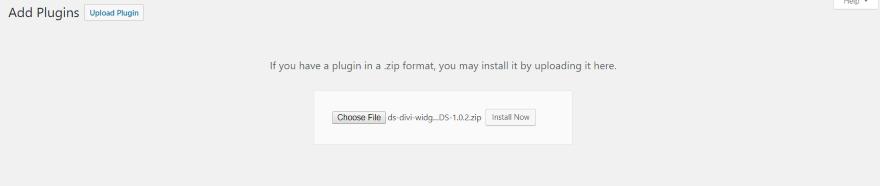
Unggah dan aktifkan plugin seperti biasa.

Setelah Anda mengaktifkan plugin, Anda harus memasukkan kunci lisensi Anda. Arahkan ke Divi , Divi Widget Builder di menu dasbor dan masukkan kunci lisensi Anda. Tidak ada pengaturan lain yang diperlukan untuk menggunakan plugin, tetapi Anda memerlukan tata letak Divi untuk digunakan di dalam widget.
Perpustakaan Divi
Anda dapat menggunakan tata letak Divi apa pun dalam Divi Widget Builder. Saya tidak merekomendasikan membangun tata letak seperti Anda membuat halaman atau posting. Misalnya, kisi 3 atau 4 kolom (untuk blog, proyek, uraian, dll.) akan terlihat aneh di bilah sisi. Ini mudah diperbaiki dengan membuat tata letak dalam satu kolom. Dengan kata lain, buat layout khusus untuk sidebar atau footer.
Modul tunggal bekerja dengan baik di sidebar. Contohnya meliputi:
- Peta
- Formulir kontak
- Penghitung waktu mundur
- Penghitung bar
- Tombol
- Blog
- Gabung
- Penghitung nomor
- Orang
- Kesaksian
Buat tata letak dan gunakan modul ini dengan hamparan latar belakang, gabungkan, ext., untuk membuat beberapa widget yang sangat menarik. Langit adalah batasnya.
Membuat Tata Letak

Buat tata letak Anda dengan membuka Divi , Divi Library di menu dasbor. Pilih Tambah Baru di kiri atas.
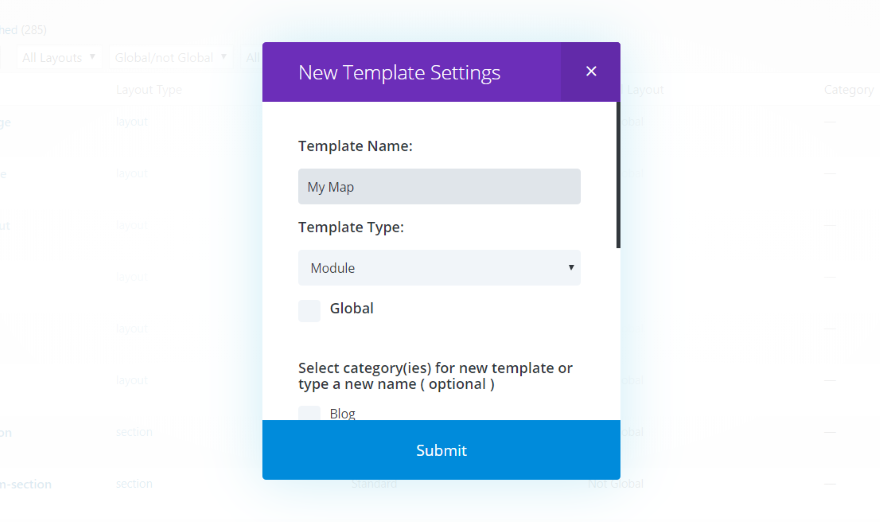
Beri nama tata letak dan pilih jenis template dari menu tarik-turun. Gulir ke bawah dan Anda dapat memilih kategori untuk template Anda jika diinginkan. Anda akan memiliki kesempatan lain untuk memilih kategori atau bahkan menambahkan kategori baru di layar berikutnya. Klik Kirim setelah selesai.
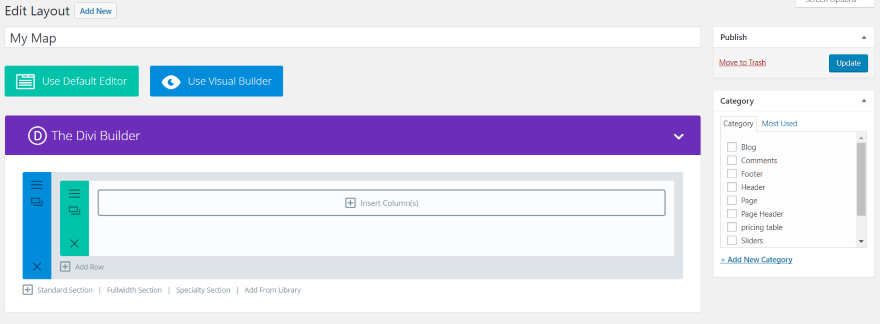
Sekarang cukup buat tata letak Anda seperti biasa.
Widget Pembuat Widget Divi
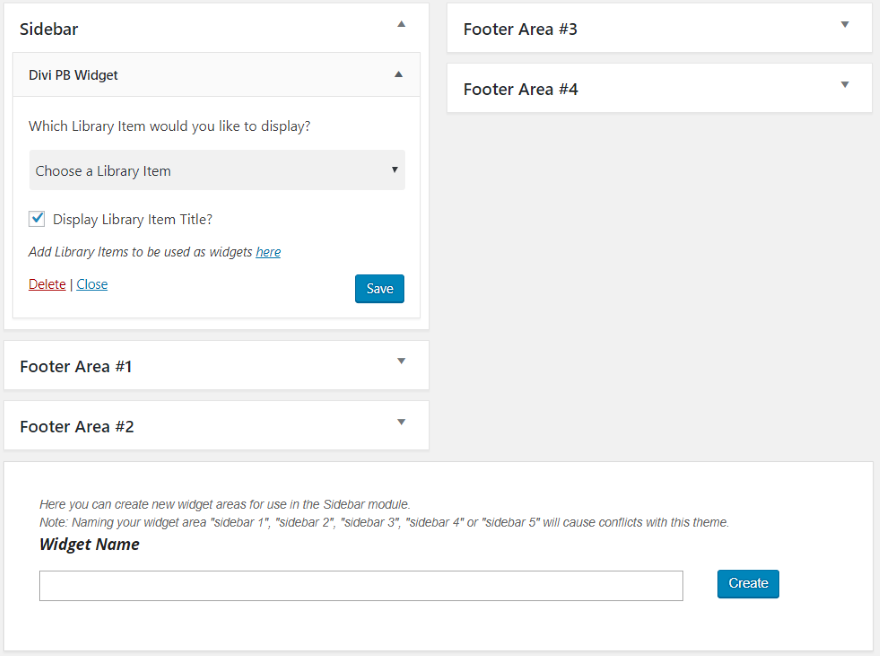
Widget baru ditambahkan ke widget Anda yang disebut Divi PB Widget. Untuk melihatnya, buka Appearance , Widgets di dashboard. Letakkan widget ini di area widget mana pun (termasuk bilah sisi, footer, atau apa pun yang Anda buat). Ini menyediakan kotak dropdown di mana Anda dapat memilih item Divi Library untuk ditampilkan di dalam widget.
Ada dua pilihan lainnya:
Tampilkan Judul Item Pustaka – menampilkan nama tata letak di dalam bilah sisi di situs web Anda. Ini berfungsi seperti judul untuk widget. Hapus centang untuk menyembunyikan nama.
Tambahkan Item Perpustakaan untuk digunakan sebagai widget di sini – mengklik kata 'di sini' dalam kalimat itu (yah, bukan kalimat saya ) akan membawa Anda ke Perpustakaan Divi tempat Anda dapat membuat tata letak. Saya suka bahwa tautan ini disertakan karena membantu mengurangi kebingungan di mana membuat tata letak dan memberi Anda akses cepat ke perpustakaan.
Setelah Anda membuat pilihan, klik Simpan dan tata letak baru diterapkan ke lokasi widget yang Anda tempatkan Widget Divi PB. Widget bahkan bekerja dengan area widget kustom Anda sendiri.
Contoh Pembuat Widget Divi
Berikut ini adalah beberapa contoh yang telah saya buat. Mereka sederhana, tetapi mudah-mudahan ini akan memberi Anda gambaran tentang cara kerjanya.
Peta
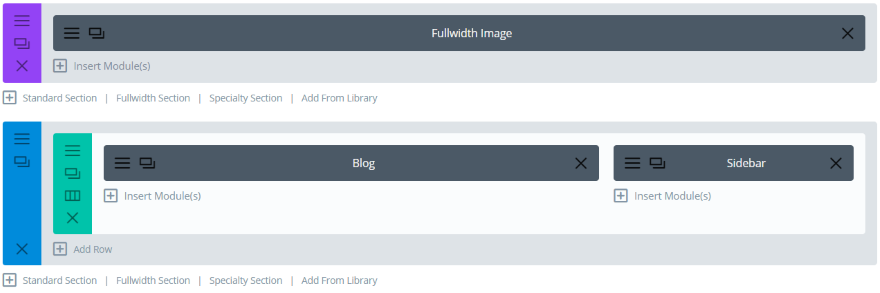
Contoh ini menampilkan feed blog dengan sidebar. Bilah samping ditambahkan dalam tata letak 2 / 3 Divi dengan modul blog di sebelah kiri.
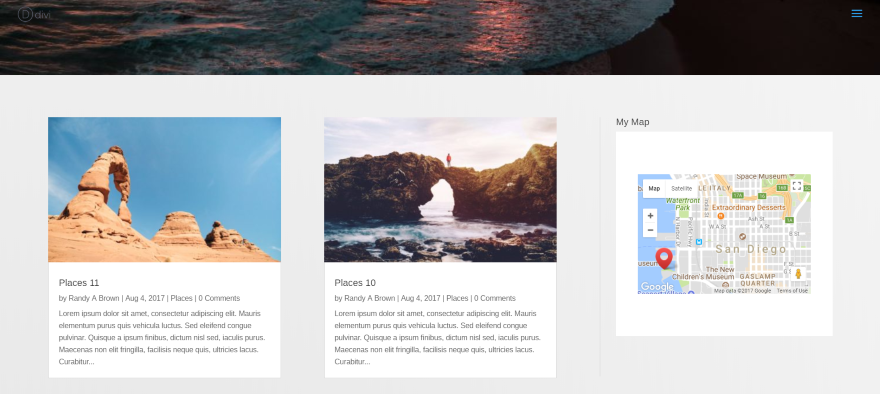
Contoh ini menggunakan modul peta tunggal. Saya telah menyertakan nama tata letak. Saya belum menata modul peta, jadi ada kotak putih di sekitarnya. Ini mudah disesuaikan. Jika saya membuat perubahan pada modul, perubahan tersebut tercermin pada widget saat saya menyegarkan halaman.

Saya cukup menempatkan peta di dalam tata letak Divi, tetapi menempatkannya di bilah sisi menampilkan peta tidak peduli posting blog mana yang sedang dibaca seseorang. Ini adalah posting blog standar tanpa menggunakan tata letak Divi. Dengan menggunakan tata letak, saya dapat membuat peta baru untuk setiap pos, membuat area widget baru, dan memilih peta mana yang akan ditampilkan pada setiap pos satu per satu.
Penghitung Waktu Mundur
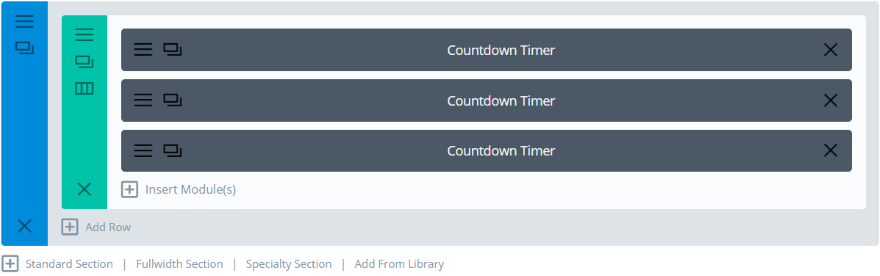

Tata letak ini menggunakan beberapa modul penghitung waktu mundur untuk membuat satu widget. Saya telah menata masing-masing secara terpisah.
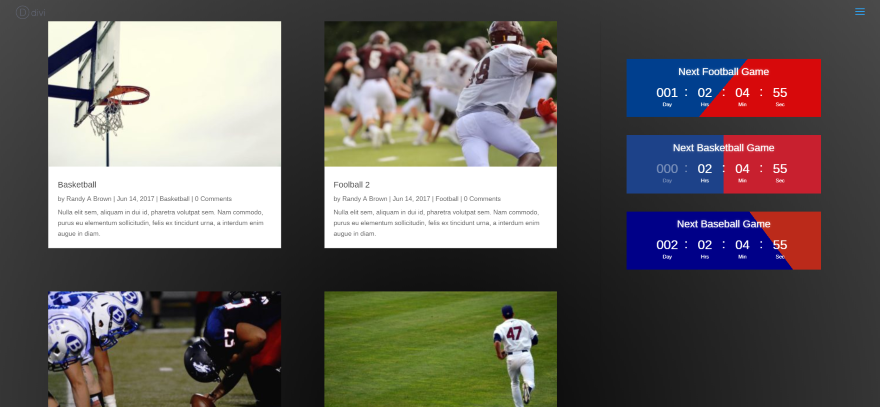
Modul menunjukkan hitungan mundur ke pertandingan berikutnya – satu untuk setiap liga yang dicakup blog. Setiap penghitung waktu mundur menggunakan warna khusus untuk logo liga dan menyertakan gradien. Saya tahu – saya meninggalkan NHL dan beberapa lainnya. Maaf tentang itu.
Penggeser Posting

Yang ini menambahkan penggeser pos ke bilah sisi. Saya telah menyertakan tombol baca lebih lanjut penggeser pos, navigasi titik, dan panah. Saya juga telah menambahkan lebih banyak widget biasa untuk melihat kesesuaiannya.
Tentang saya
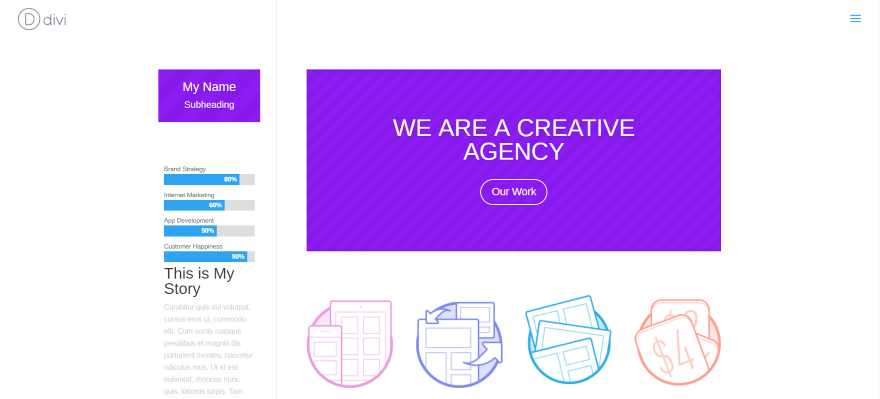
Yang ini menggunakan tata letak halaman daripada hanya modul. Saya telah membuat tata letak dari sebuah pos (alih-alih membuatnya di Perpustakaan Divi) menggunakan tata letak Tentang Saya yang disertakan dengan Divi. Saya memodifikasi tata letak sehingga semuanya ada dalam satu kolom dan mengurangi ukuran font untuk judul header. Saya kemudian menyimpan tata letak di perpustakaan sehingga tersedia untuk Divi Widget Builder.

Halaman itu sendiri adalah tata letak dari Divi Builder yang disebut Creative Agency. Saya telah memberinya bilah sisi kiri dan memilih tata letak Tentang Saya untuk widget.

Ini adalah tata letak yang sama tetapi alih-alih menampilkan bilah sisi WordPress standar, saya telah membuat ulang tata letak menggunakan Bagian Khusus. Ini menghasilkan desain yang jauh lebih bagus daripada bilah sisi WordPress standar karena memberikan lebih banyak lebar ke halaman dan widget dapat ditempatkan di bawah modul header lebar penuh Divi.

Bagian Khusus memungkinkan untuk 3 kolom dalam satu baris, jadi saya mengurangi menjadi 3 uraian, bukan 4 dan menempatkan bilah sisi di kolom kiri. Saya membuat Bagian Khusus dengan lebar penuh dan mengubah Tata Letak Halaman di bawah Pengaturan Posting Divi di sudut kanan atas dari Bilah Sisi Kiri menjadi Lebar Penuh .
formulir kontak
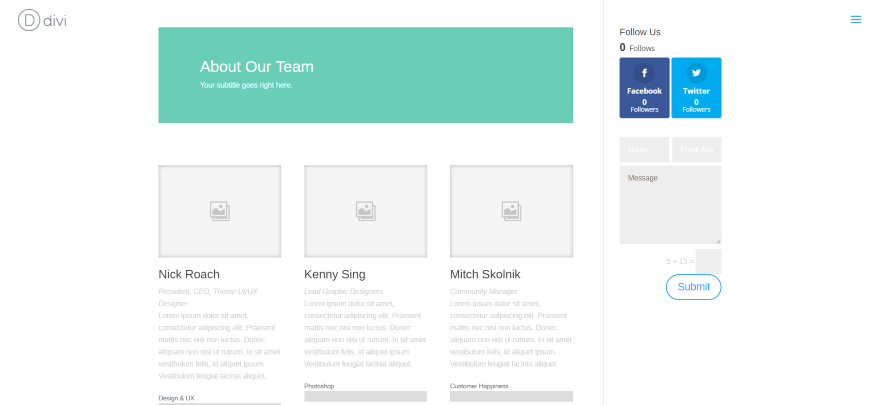
Yang ini menggunakan tata letak Tim Kami yang disertakan dengan Divi Builder. Saya menggunakan bilah sisi kanan. Saya telah menempatkan widget Monarch di sidebar bersama dengan Divi Widget Builder, yang menampilkan formulir kontak.
Area Widget Footer
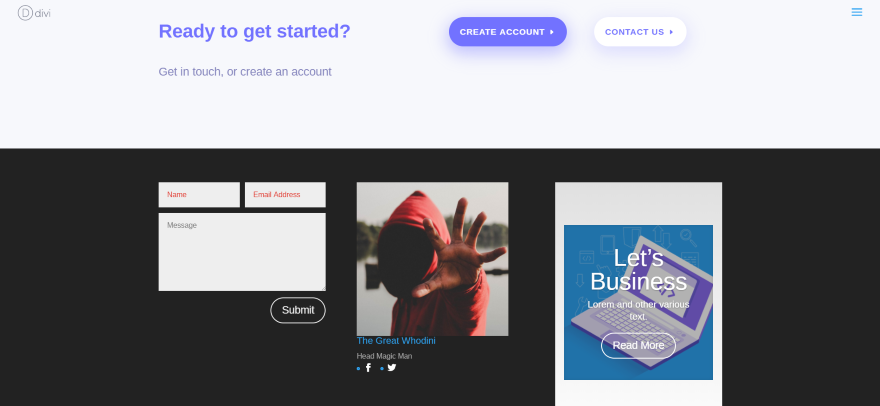
Yang ini memiliki 3 widget Divi Widget Builder di area footer. Saya memilih tata letak footer 3 kolom dan menempatkan modul formulir kontak, modul orang, dan modul penggeser blog di 3 area. Ini adalah paket tata letak Sekolah Kode yang menakjubkan dari Jason Champagne. Gambar untuk posting blog juga dari tata letak ini. Anda dapat mengunduh tata letak dari blog ET di sini: Unduh Paket Tata Letak Breathtaking Learning Management (LMS) Gratis untuk Divi.
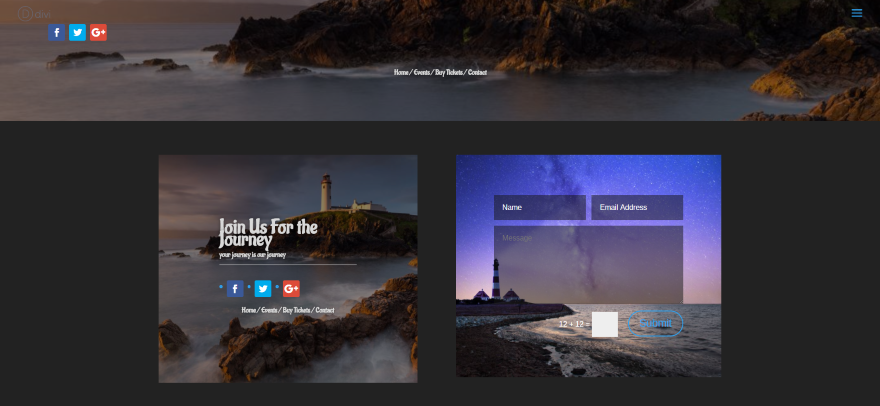
Footer ini menggunakan dua layout berbeda yang saya buat sebagai postingan. Keduanya memiliki gambar latar belakang. Widget di sebelah kiri menggunakan beberapa modul teks, modul ikuti sosial, dan modul pembagi. Item menu di bawah tombol sosial adalah tautan yang dapat diklik. Ini juga menggunakan overlay untuk menggelapkan gambar latar belakang. Widget di sebelah kanan adalah modul formulir kontak.
Menggunakan Divi Widget Builder dengan Ekstra

Ini adalah tata letak Tim Kami yang sama dengan Ekstra. Saya awalnya membuat formulir kontak menggunakan pengaturan default di modul. Saya ingin memadukan latar belakang jadi saya membuat latar belakang transparan. Saya juga mengubah warna teks tombol agar terlihat dengan latar belakang gelap.
Lisensi dan Dokumentasi
Ada empat lisensi yang tersedia:
- Situs Tunggal $7.00
- 3 Situs $19.00
- Situs Tidak Terbatas $39.00
- Seumur hidup $89.00
Ini termasuk satu tahun dukungan dan pembaruan otomatis. Dokumentasi disediakan di situs web penerbit.
Pikiran Akhir
Divi Widget Builder sederhana dan mudah digunakan. Pekerjaan berasal dari membangun tata letak Divi daripada menggunakan pembuat widget. Memilih tata letak dalam pembuat widget tidak bisa lebih mudah dan kemampuan untuk menempatkan sebanyak mungkin widget Pembuat Widget di area widget mana pun yang Anda inginkan membuka banyak kemungkinan desain Divi dan Ekstra.
Saya ingin melihat beberapa contoh di situs web pengembang tentang plugin yang sedang beraksi. Melihat beberapa kasus penggunaan yang kreatif akan memberi pembeli ide tentang cara menggunakannya dan mendapatkan hasil maksimal darinya. Jika Anda tertarik untuk menempatkan tata letak dan modul Divi dalam area widget Anda, Divi Widget Builder mungkin merupakan plugin yang Anda cari.
Kami ingin mendengar dari Anda. Sudahkah Anda mencoba Divi Widget Builder? Beri tahu kami pendapat Anda tentang hal itu di komentar.
Gambar Unggulan melalui robuart / shutterstock.com
